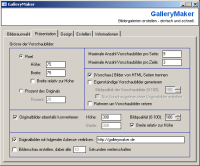 Im ersten Abschnitt der Registerkarte "Präsentation" werden die Abmessungen der Vorschaubilder festgelegt. Zunächst stellt sich die Frage, ob Sie die Abmessungen in Pixel festlegen oder anhand der Grösse des Originalbildes errechnen lassen möchten. Wählen Sie im ersten Fall die Option "Pixel", im zweiten Fall die Option "Prozent des Originals".
Im ersten Abschnitt der Registerkarte "Präsentation" werden die Abmessungen der Vorschaubilder festgelegt. Zunächst stellt sich die Frage, ob Sie die Abmessungen in Pixel festlegen oder anhand der Grösse des Originalbildes errechnen lassen möchten. Wählen Sie im ersten Fall die Option "Pixel", im zweiten Fall die Option "Prozent des Originals". Haben Sie sich für das manuelle Festlegen der Abmessungen entschieden, so muss zumindest die Höhe der Vorschaubilder eingegeben werden. Empfohlen wird ein Wert zwischen 50 und 150. Möchten Sie auch die Bildbreite festlegen, tun Sie dies einfach durch Eingabe der gewünschten Breite. Damit die Verhältnismässigkeit von Höhe und Breite gewahrt bleibt, können Sie auch die Option "Breite relativ zur Höhe" aktivieren. Die passende Breite wird dann automatisch errechnet, damit das Vorschaubild in der Galerie nicht "verzogen" dargestellt wird.
Falls Sie sich dagegen für das Errechnen von Höhe und Breite entschieden haben, brauchen Sie lediglich den Prozentsatz angeben, nach dem die Abmessungen errechnet werden sollen.
Im zweiten Abschnitt der Registerkarte wird die Aufteilung der Vorschaubilder bestimmt. Die Einstellung "Maximale Anzahl Bilder pro Seite" legt fest, nach wievielen Bildern eine neue Seite begonnen wird. Je nach Grösse der (Vorschau-)Bilder können Sie so die Ladezeit der einzelnen Seiten für Ihre Besucher minimieren. Über die Einstellung "Maximale Anzahl Bilder pro Zeile" können Sie bestimmen, nach wievielen Bildern ein Zeilenumbruch erfolgen soll. Es wird empfohlen, dass der Wert in "Maximale Anzahl Bilder pro Seite" ein Vielfaches von "Maximale Anzahl Bilder pro Zeile" ist. So können "ungerade" Zeilen vermieden werden, bei denen etwa auf neun Zeilen mit je fünf Bildern eine Zeile mit nur drei Bildern folgt.
Die Einstellung "(Vorschau-) Bilder von HTML-Seiten trennen" legt fest, ob die Grafikdateien von den HTML-Dateien getrennt werden sollen. Dies ist besonders bei umfangreicheren Galerien mit vielen Bildern sinnvoll.
Die Option "Eigenständige Vorschaubilder generieren" legt fest, ob die kleinen Vorschaubilder aus eigenständigen Dateien bestehen sollen. Ist die Option deaktiviert, werden lediglich die Originaldateien in kleineren Abmessungen dargestellt. Das führt dazu, dass sämtliche Dateien schon beim blossen Betrachten der Galerie geladen werden. Zudem können Sie das Verhältnis von Kompressionsfaktor zu Bildqualität festlegen. 100 steht dabei für höchste Qualität bei niedrigster Kompression, 0 für das exakte Gegenteil.
"Eigenständige Vorschaubilder generieren"? Das Aktivieren dieser Option ist besonders bei Galerien sinnvoll, die im Internet präsentiert werden. Durch die kleinen Dateien werden die Galerien beim Betrachter so sehr viel schneller aufgebaut. Allerdings verbrauchen diese Dateien auch eigenen Speicherplatz und kosten je nach Umfang mehr Zeit beim Erstellen der Galerie. Zudem entsteht bei Online-Bildergalerien unter Umständen höherer Datentransfer, wenn kleine und grosse Bilder geladen werden müssen. Auf der anderen Seite müssen einige der grösseren Bilder eventuell überhaupt nicht geladen werden, wenn einem Besucher bereits das dazugehörige Vorschaubild nicht gefällt. Hier gilt es also abzuwägen, welche Einstellung für Ihren Einsatzzweck mehr Vorteile bringt.
Aktivieren Sie die Option "Reine Vorschaugalerie ohne Originalbilder erstellen", um eine Galerie komplett ohne Originalbilder zu generieren. Es werden dann natürlich auch keine Links auf Originalbilder gesetzt, da diese ja nicht mitgeliefert werden. Diese Einstellung ist sinnvoll, wenn Sie Ihren Besuchern zwar einen Überblick über Ihre Bildersammlung, jedoch keinen Zugriff auf die Originalbilder ermöglichen möchten.
Die Option "Rahmen um Vorschaubilder" legt fest, ob um die einzelnen Vorschaubilder ein kleiner Rahmen gesetzt werden soll.
Die vorletzte Option in dieser Registerkarte trägt die Bezeichnung "Originalbilder mit folgender Adresse verlinken". Das Aktivieren dieser Funktion führt dazu, dass der Betrachter Ihrer Galerie durch das Anklicken eines der Originalbilder auf eine Webseite gelangt. Welche Webseite dies ist, kann im nebenstehenden Textfeld festgelegt werden. Wichtig ist nur, dass diese gegebenenfalls mit http://-Vorspann angegeben wird - also nicht etwa nur "www.gallerymaker.de", sondern "http://www.gallerymaker.de".
Hinter der Option "Bilderschau erstellen..." verbirgt sich eine besonders mächtige Funktionalität. So ist es möglich, dem Betrachter eine Art "Dia-Show" zu erstellen, in der jeweils nach einer bestimmten Anzahl Sekunden von einem Bild auf das nächste umgeschaltet wird - automatisch, das heisst, ohne dessen Zutun. Falls Sie diese Funktion nutzen möchten, sollten Sie sich überlegen, welcher Intervall sinnvoll ist. Im Zweifelsfall sind ein paar Sekunden zuviel besser als eine zu schnelle Abfolge. Sie wissen das vermutlich selbst dank Filmen mit zu schnell verschwindenden Untertiteln, in denen man sich kaum auf die eigentliche Handlung konzentrieren kann. Und wenn es dem Betrachter zu langatmig wird, kann er auch von Hand weiterschalten - mehr dazu in der Registerkarte "Design".